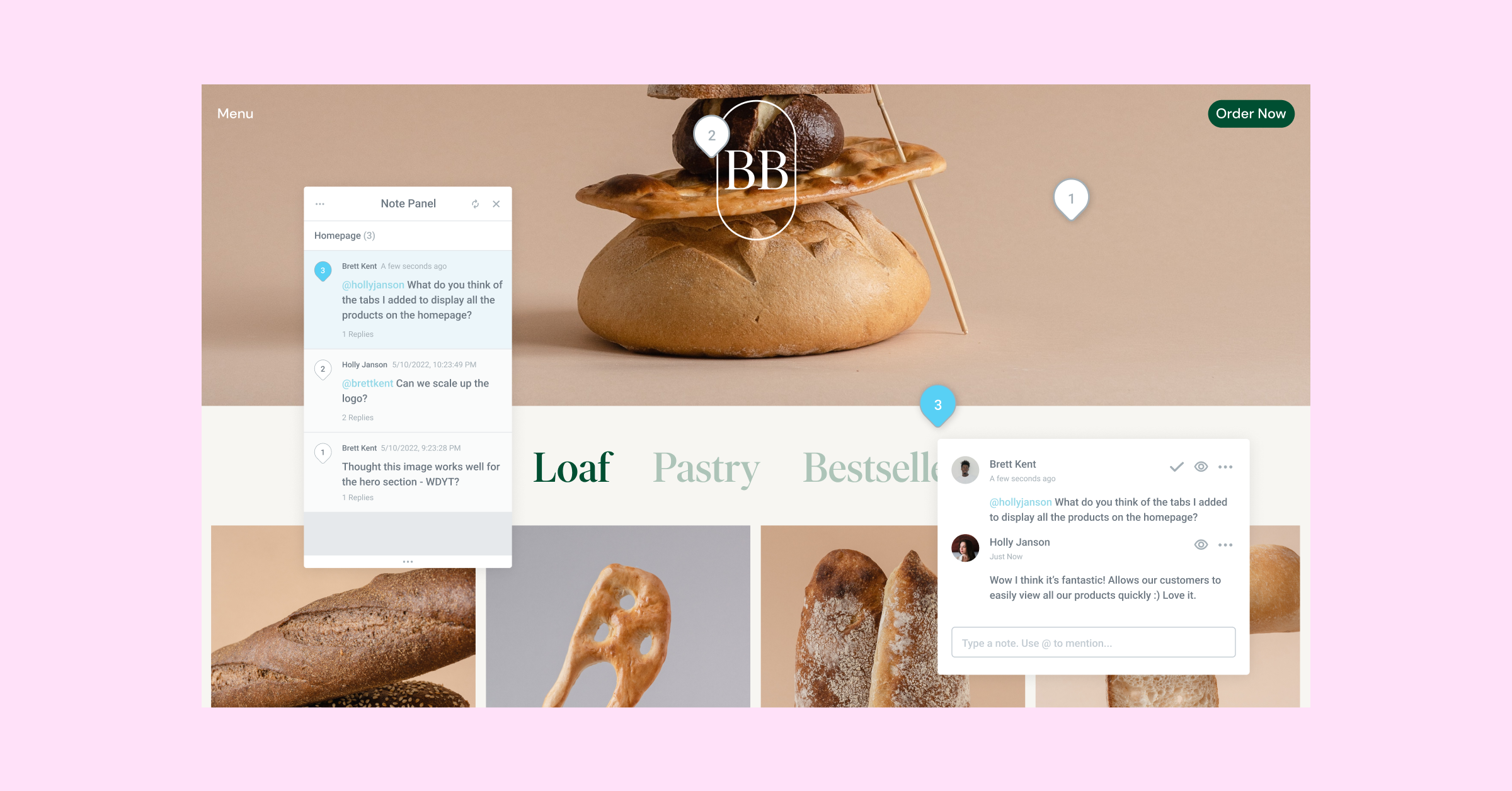Tabla de Contenidos
Elementor 3.7 Pro incluyó Notas, una nueva herramienta colaborativa que se sitúa sobre Elementor y te da a ti y a otros usuarios de WordPress en el sitio web la capacidad de acceder al Modo Notas. Con Notas, puedes mejorar la forma en que te comunicas con tus colegas y clientes fijando Notas a elementos en el Editor o en el Frontend, resultando en un mejor flujo de trabajo y la capacidad de acelerar significativamente la finalización de tu sitio web. Con el modo Notas activado, puedes crear una nueva Nota, mencionar a colegas y/o clientes, responder a Notas y resolverlas, haciendo que tus comunicaciones sobre el sitio web sean completamente contextuales.
Además, se envía automáticamente un correo electrónico con un enlace directo a cada Nota a los usuarios mencionados en una Nota, o cada vez que hay una actividad en una Nota, incluyendo nuevos comentarios o cuando se resuelve.
Para mejorar tu flujo de trabajo con todos los interesados relevantes, puedes proporcionar acceso a Notas a cualquier usuario, independientemente de su nivel de permisos, incluso si no tienen privilegios de edición de Elementor, habilitando la función de Notas en su Usuario de WordPress individual.
El modo Notas se puede acceder desde varios lugares, incluyendo:
- El Menú Hamburguesa de Elementor desde el Panel del Editor
- Usando el atajo de teclado Shift+C mientras estás en el editor para usuarios de Mac y PC
- Haciendo clic en el ícono de “Notas” en la barra superior de WordPress al ver el frontend del sitio web como un usuario registrado, este también es el único punto de acceso para Usuarios sin privilegios de edición de Elementor.
Cómo puedes usar Notas
Hay muchos beneficios al usar Notas para mejorar la comunicación y proporcionar retroalimentación contextual, a continuación se presentan cuatro ejemplos de cómo puedes usar Notas:
Colabora con otros
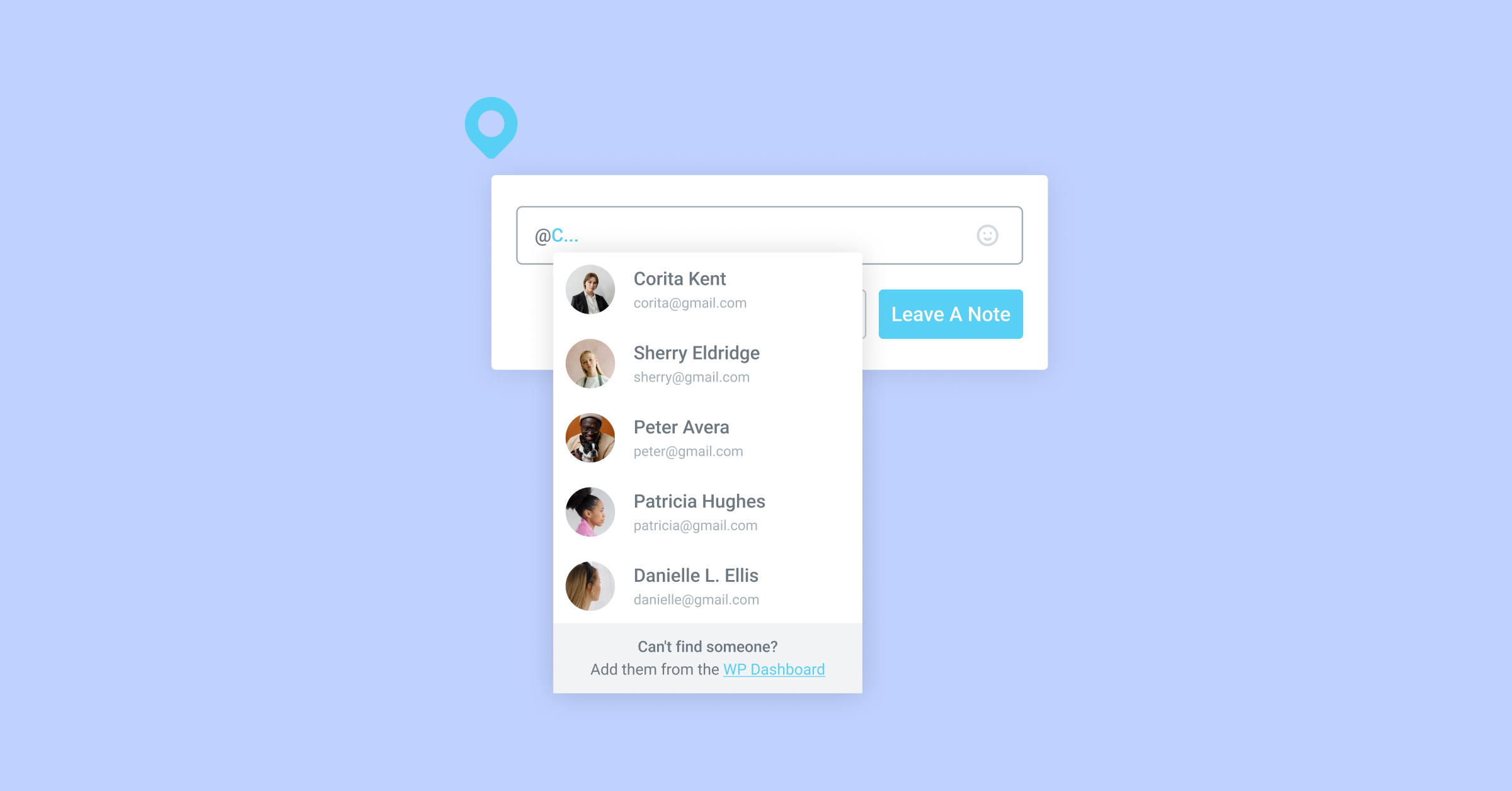
Crea una Nota para colaborar con otros interesados, incluyendo clientes, diseñadores, desarrolladores, redactores de contenido, gerentes de SEO y más. Con Notas, puedes proporcionar retroalimentación o delegar tareas de manera efectiva mencionando al interesado relevante, con el símbolo @.
Para mejorar tus esfuerzos de colaboración y asegurar que los interesados estén al tanto de las Notas que les asignaste, también hay una indicación visual, marcada con un ícono de ojo, que muestra quién ha visto cada Nota.
Déjate recordatorios
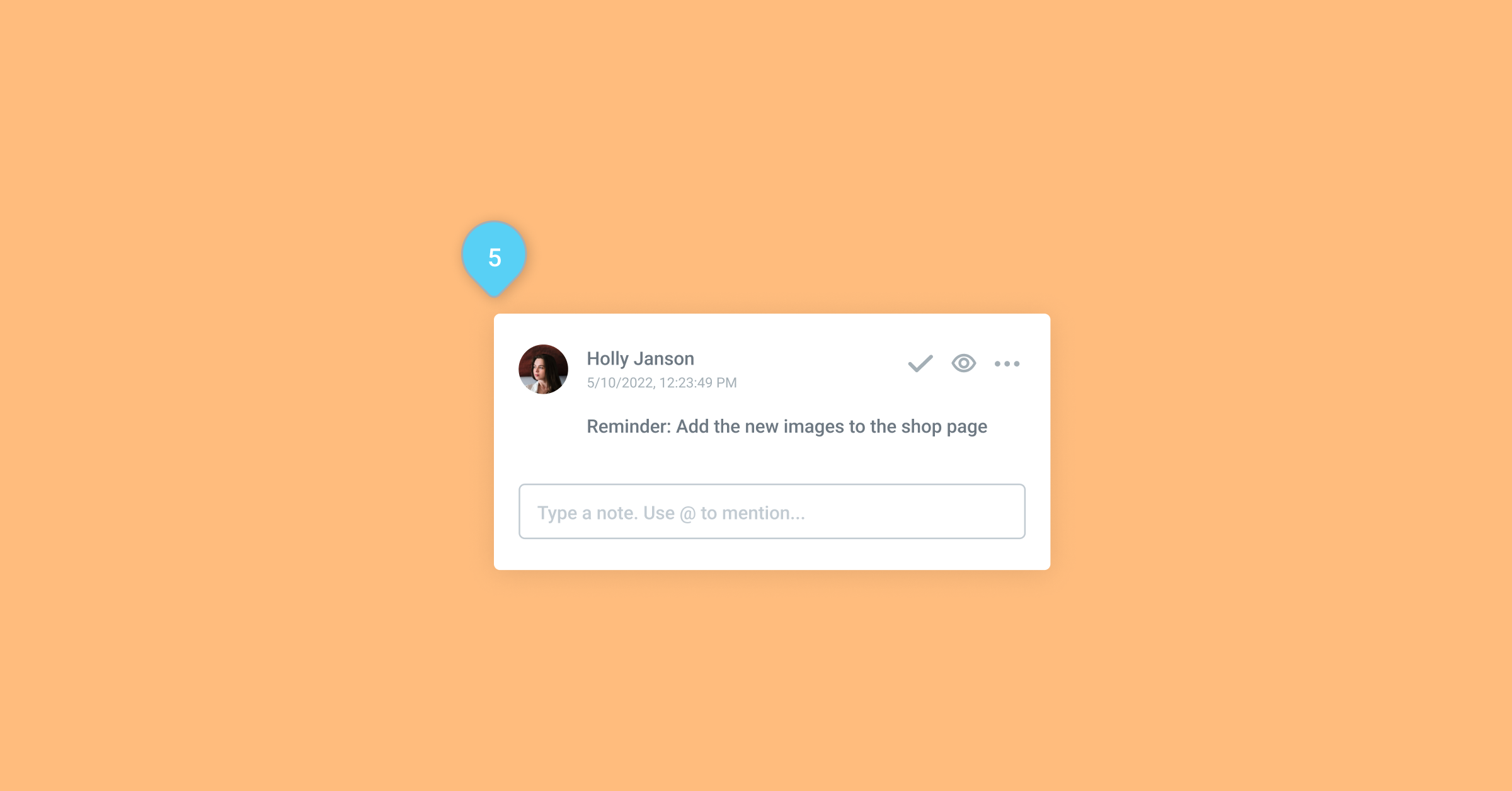
Coloca Notas en elementos o marcadores de posición que sabes que quieres revisar o abordar más tarde. Dado que puedes fijar la Nota en ubicaciones específicas, facilita dejarte recordatorios contextuales que puedas entender, incluso días después. Por ejemplo, es posible que desees revisar un cierto encabezado o imagen antes de poner en línea tu sitio web, dejando una Nota para ti mismo, puedes asegurarte de recordar revisarlo antes de publicarlo.
Revisa comentarios y obtén un chequeo de estado de alto nivel
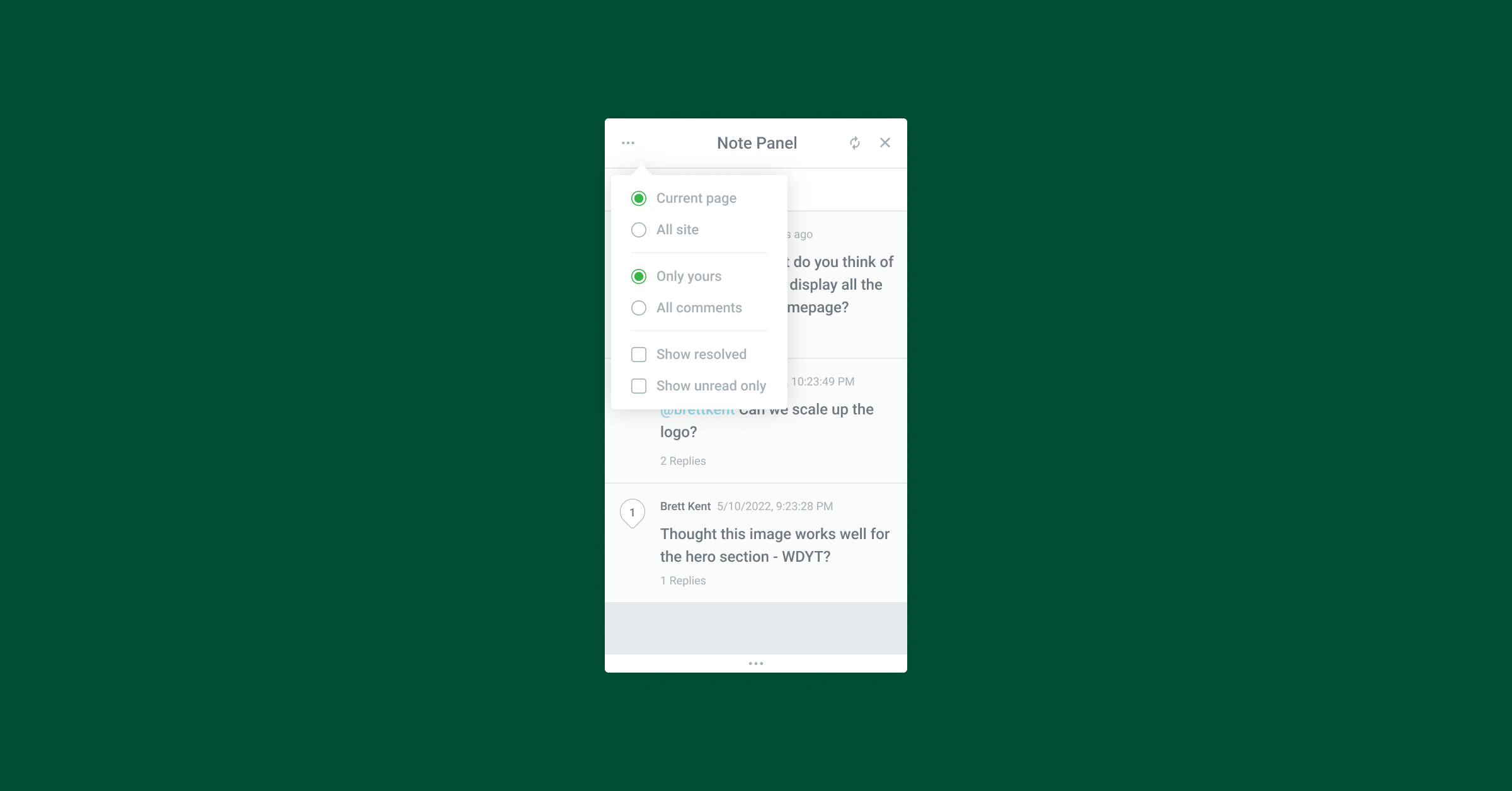
Aprovecha los filtros en el Panel de Notas para ver las Notas dejadas en una página, distinguir entre las que se han resuelto e identificar las Notas que se te asignaron. Además, con el Panel de Notas puedes obtener una visión general de todas las Notas dejadas en el sitio web, para obtener una visión general de alto nivel de dónde están las cosas y qué Notas aún necesitan ser resueltas. Desde el Panel de Notas, también podrás navegar a las diferentes páginas que tienen una Nota en ellas.
Deja instrucciones para los clientes o recopila retroalimentación
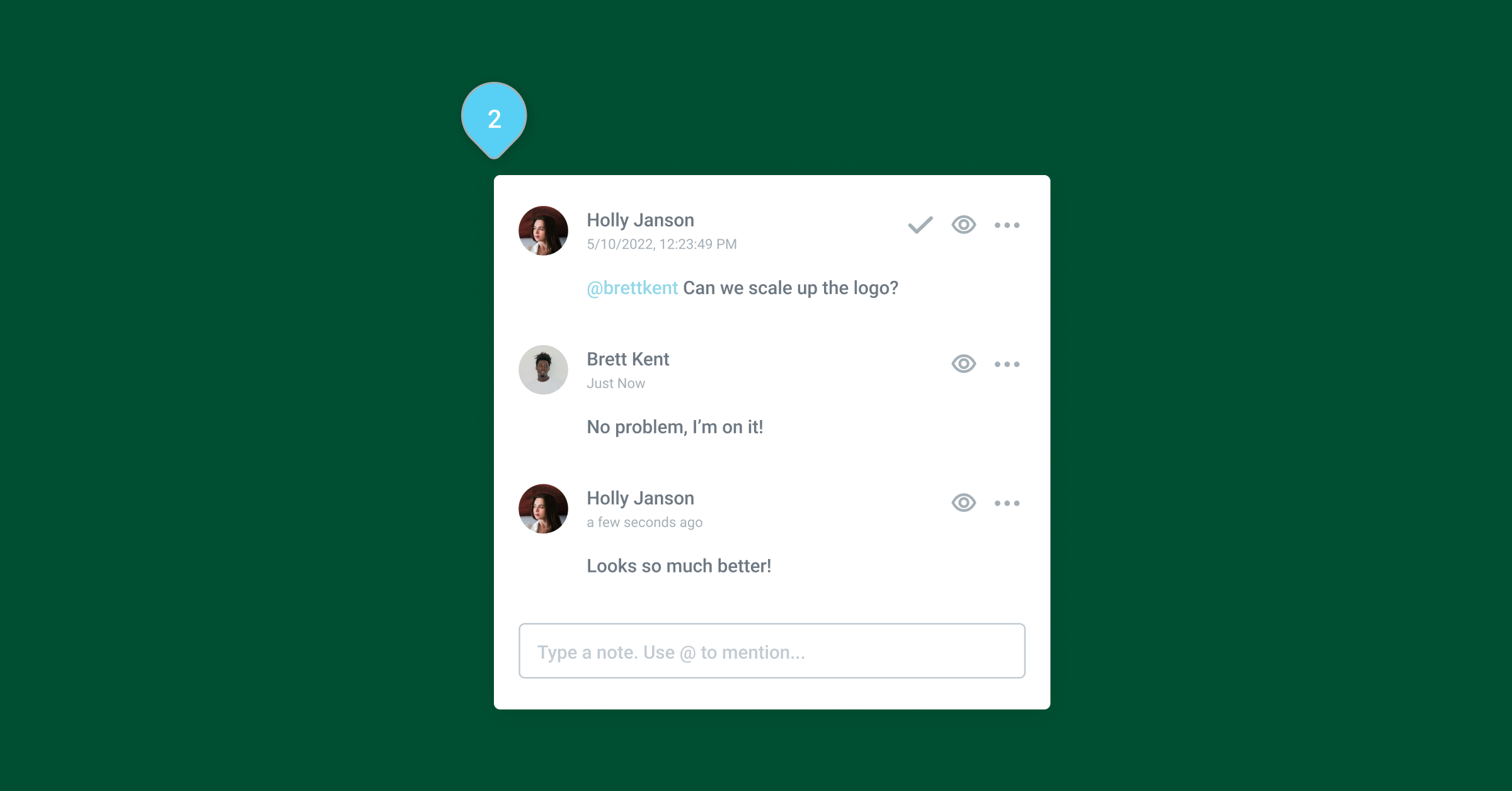
Deja Notas para tus clientes en el sitio web, para hacerles preguntas, solicitar retroalimentación o proporcionarles instrucciones sobre cómo revisar el sitio web. También puedes aprovechar Notas para dejar a tus clientes instrucciones dedicadas y guiarlos sobre cómo pueden gestionar o hacer cambios en su sitio web por su cuenta, para que no necesiten contactarte para pequeños cambios.
Lleva tus esfuerzos colaborativos al siguiente nivel
La próxima vez que quieras revisar un sitio web con tus colegas, proporcionar retroalimentación o recopilar retroalimentación de un cliente, en lugar de programar numerosas reuniones que consumen mucho tiempo, llamadas o enviar múltiples correos electrónicos tratando de transmitir un mensaje, coloca tu comunicación en una Nota. Con Notas, no solo ahorras tiempo valioso, sino que también creas un entorno más eficiente, profesional y agradable para cualquier persona con la que trabajes.
Pruébalo con Elementor Pro 3.7, y cuéntanos cómo Notas cambiará tu proceso de trabajo en los comentarios a continuación.
Originally posted 2022-05-26 08:53:00.
¿Buscas contenido nuevo?
Al introducir tu email, aceptas recibir emails de Elementor, incluidos emails de marketing,
y acepta nuestros Términos y condiciones y nuestra Política de privacidad.